Sonderziel in zielnähe, Sonderziel auf route, Sonderziel direkt eingeben – Becker PROFESSIONAL 70 LMU Benutzerhandbuch
Seite 55: Navigationsbetrieb
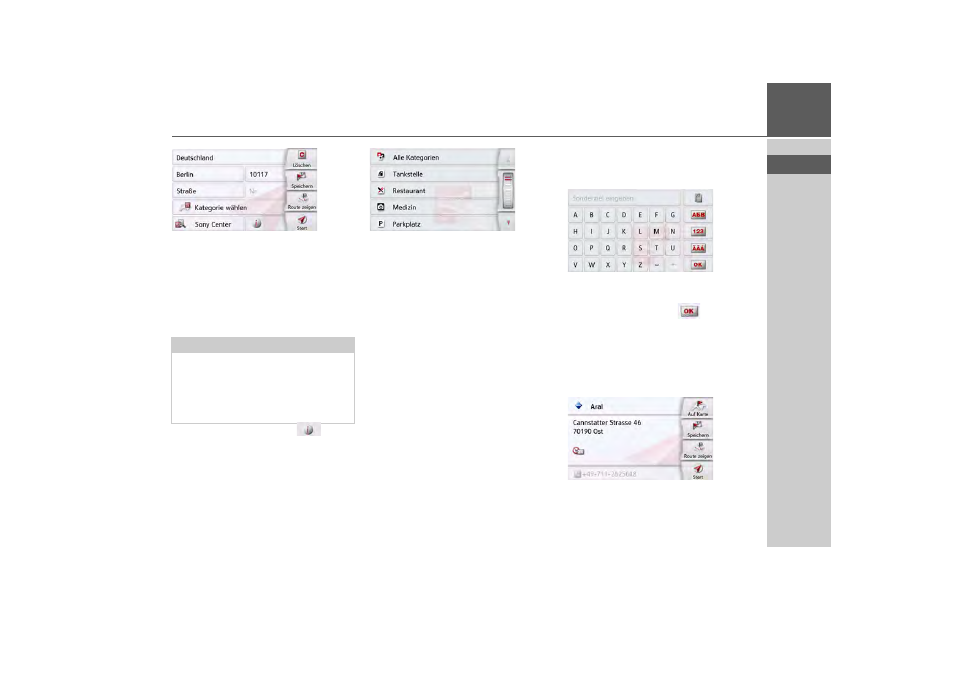
55
NAVIGATIONSBETRIEB
>>>
>
Drücken Sie die Taste
Start
, um direkt
mit der Zielführung zum Sonderziel zu
beginnen.
Sie können das gewählte Sonderziel
aber auch im Schnellzugriff speichern
(
Speichern
) oder die Route zum Sonder-
ziel anzeigen lassen (
Route zeigen
).
Durch Drücken der Taste
neben
dem gewählten Sonderziel können Sie
sich die zusätzlich verfügbaren Informa-
tionen zum Ziel anzeigen lassen.
Sonderziel in Zielnähe
>
Tippen Sie auf die Schaltfläche
Son-
derziel in Zielnähe
.
Die in Zielnähe verfügbaren Kategorien
werden angezeigt.
>
Wählen Sie, wie unter „Sonderziel in
der Nähe“ auf Seite 53 beschrieben,
das gewünschte Sonderziel aus.
Sonderziel auf Route
>
Tippen Sie auf die Schaltfläche
Sonder-
ziel auf Route
Die Kategorien der Sonderziele, die auf
der gesamten Route verfügbar sind,
werden angezeigt.
>
Wählen Sie, wie unter „Sonderziel in
der Nähe“ auf Seite 53 beschrieben,
das gewünschte Sonderziel auf der
Route aus.
Sonderziel direkt eingeben
>
Tippen Sie auf die Schaltfläche
Son-
derziel direkt eingeben
.
>
Geben Sie das gewünschte Sonderziel
bzw. einen Teil des Namens ein.
>
Drücken Sie die Taste
.
Das Navigationsgerät zeigt in einer Liste
alle dem eingegebenen Namen entspre-
chenden Sonderziele in einer Liste an.
>
Wählen Sie das gewünschte Ziel in der
Liste aus.
Sie erhalten nun weitere Informationen
zum gewählten Ziel.
Hinweis:
Sie können auch auf die Taste
Sonder-
ziel eingeben
drücken. Danach öffnet
sich ein Eingabemenü und sie können
direkt den Namen eines Sonderziels
eingeben und bestätigen.